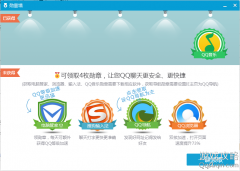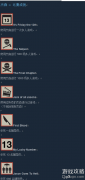QQ网购每日精选提示消息怎么直接关闭?

内容摘要:
有时候每天都有QQ网购信息提醒是件很烦的事,如何关闭它,让它不再提醒我们这些相关消息呢?方法很简单的,下面小编就为大家详细介绍关闭方法!!
下面小编就为大家详细介绍一下,一起来看看吧! Q淘网游戏攻略站

方法/步骤 本文来自Q淘网
1、升级到新版本的qq软件之后,每天都会有一个每日精选提示消息,而且消息不能关不只能打开。打开之后就是一些广告。 qqaiqin.com
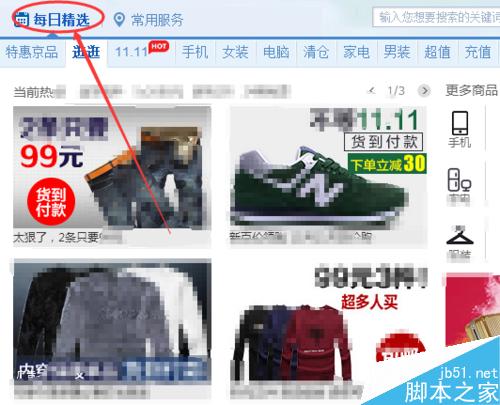
2、登录qq之后,点击左下角的打开系统设置选项。
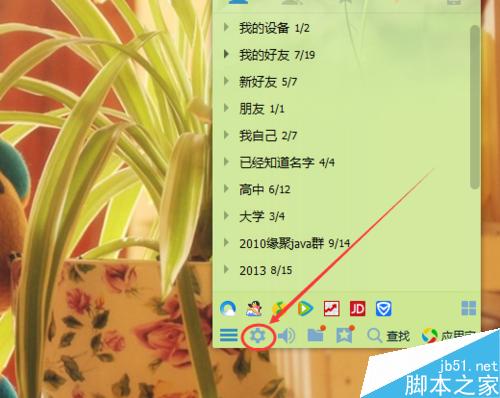
Q淘网游戏攻略站
3、点开系统设置之后,点击登录按钮,或者通过鼠标滑动翻到系统设置最顶端 本文来自Q淘网
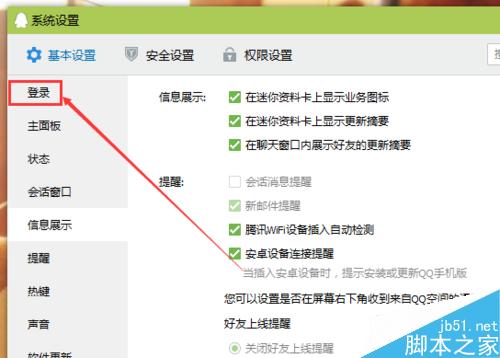
本文来自Q淘网 www.qqaiqin.com
4、在登录这个区域中,找到订阅qq每日精选。将前面的 √ 勾选掉。
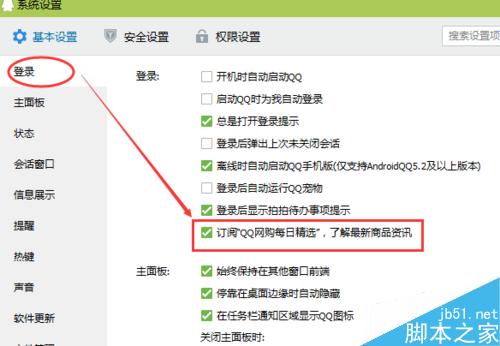
5、这样去掉前面的对勾之后,以后就不会再次推出精选消息。 copyright qqaiqin.com
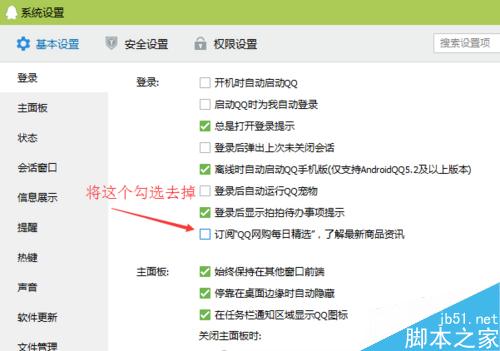 内容来自www.qqaiqin.com
内容来自www.qqaiqin.com
6、一般这种设置都是更新qq之后系统的默认设置,在更新qq软件的时候,可以根据自己的需要进行手动更新。点击软件更新,选择有更新不安装选项,这样qq就不会自动安装。
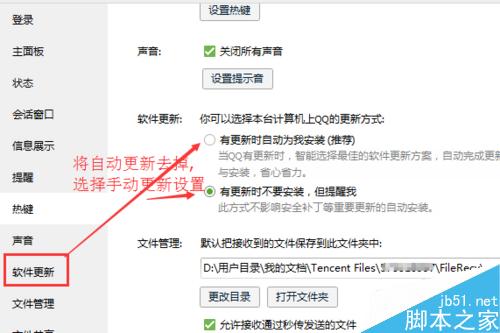
注意事项
本文来自Q淘网
根据自己的实际需要设置其他功能提醒消息。
以上就是QQ网购每日精选提示消息怎么直接关闭方法介绍,操作很简单的,大家看了之后就能立马明白。希望能对大家有所帮助! qqaiqin.com
Q淘网游戏攻略站
- ·微信直播怎么弄_微信直播间开启方法?
- ·登陆qq后弹出勋章墙点了一键领取后果,qq
- ·微信小程序群接口有什么功能?
- ·微信小程序怎么转发分享_微信小程序转发
- ·微信小程序九大新技能是什么_微信小程序
- ·微信搜一搜在哪_微信搜一搜怎么用?
- ·微信facebook插件怎么用_微信facebook插
- ·微信实验室怎么进_微信升级后的实验室功
- ·微信怎么取消手机绑定!
- ·微信社群功能是什么_微信社群功能介绍?
- ·qq会员vip9什么时候出_QQ会员svip9特权介
- ·微信公众号可以快速认证小程序吗?
- ·该群因为安全问题停止使用是什么意思,该
- ·微信指数怎么用_微信指数使用教程!
- ·微信WeChat Go是什么_微信WeChat Go有什
- ·微信指数应用场景有哪些_微信指数最新排
- ·微信直播怎么弄_微信直播间开启方法?...
- ·腾讯大王卡免流是全国吗_腾讯大王卡免...
- ·2015最新安卓版QQ音乐听好声音歌曲秒完...
- ·腾讯天王卡与腾讯大小王卡有什么不同_...
- ·QQ空间里的QQ日志如何插入QQ在线咨询?...
- ·数据正在更新中,一会儿见!什么情况_...
- ·微信指数怎么看?微信指数在哪看?...
- ·微信不实名怎么发红包?不实名抢红包能...
- ·qq远程桌面控制不能用 对方接受不到的...
- ·微信读书支持Kindle格式么 微信读书支...
- ·微信广告投放价格_微信广告投放报价是...
- ·你真的了解微信吗?99.9%不知道的微信...
- ·手机QQ的群数据如何查看?...
- ·微信朋友圈怎么设置不看红包照片 如何...
- ·腾讯qq图标大调整 微博会员、情侣黄钻...
- ·qq怎么秒升级黄钻vip8?QQ黄钻最快升级...